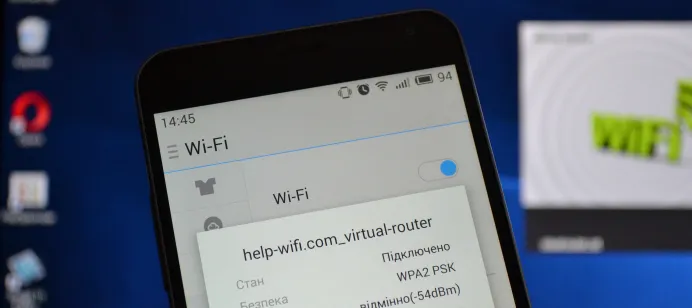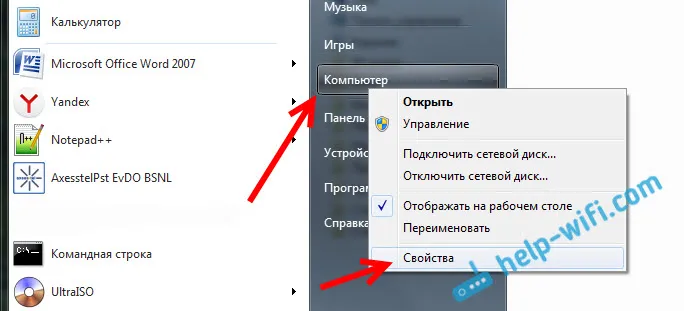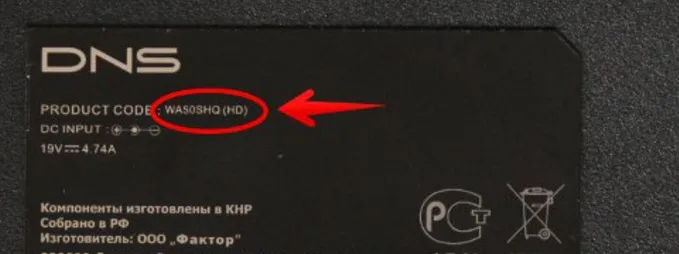Prije nekoliko dana objavio sam recenziju TP-Link Archer C6, u kojoj sam govorio o tehničkim karakteristikama i funkcionalnosti ovog usmjerivača. Tamo također možete vidjeti fotografije i pročitati korisničke recenzije. No, budući da ste stranicu već otvorili s uputama za konfiguriranje Archer C6, najvjerovatnije ste kupili ovaj usmjerivač i želite ga konfigurirati. Ili ste se tijekom postavljanja susreli s nekim problemima, a sada ih pokušavate riješiti.
Ovaj će post biti u potpunosti posvećen postavljanju TP-Link Archer C6. Pokušat ću vam pokazati i detaljno objasniti kako pravilno povezati usmjerivač, otvoriti njegovo web sučelje (stranicu s postavkama) i postaviti osnovne parametre. Čarobnjak za brzo postavljanje čini ovo vrlo jednostavnim. Trebamo samo postaviti lozinku usmjerivača, postaviti parametre internetske veze i parametre Wi-Fi mreže. U većini slučajeva ove su postavke dovoljne za normalan rad usmjerivača. Krenimo odmah na stvar. Ako je usmjerivač već konfiguriran, promijenili ste neke parametre u njemu i spremili ih, onda preporučujem da odmah resetirate postavke na tvorničke postavke. Za to nam treba nešto oštro (spajalica za papir, čačkalica). Uključite Archer C6 i pričekajte da se učita. Zatim držimo gumb Reset i držimo ga otprilike 10 sekundi. Svi se pokazatelji isključuju i usmjerivač će se početi ponovno pokretati. Gumb se može otpustiti.
Krenimo odmah na stvar. Ako je usmjerivač već konfiguriran, promijenili ste neke parametre u njemu i spremili ih, onda preporučujem da odmah resetirate postavke na tvorničke postavke. Za to nam treba nešto oštro (spajalica za papir, čačkalica). Uključite Archer C6 i pričekajte da se učita. Zatim držimo gumb Reset i držimo ga otprilike 10 sekundi. Svi se pokazatelji isključuju i usmjerivač će se početi ponovno pokretati. Gumb se može otpustiti.
Povezujemo Internet (kabel od davatelja ili modem) na plavi WAN priključak na Internetu (vidi donju fotografiju). Da biste ga konfigurirali, trebate se povezati s usmjerivačem s nekog uređaja: računala, prijenosnog računala, tableta ili pametnog telefona.
Dvije mogućnosti povezivanja:
- Ako imate stacionarno računalo ili prijenosno računalo (s mrežnom karticom), onda je bolje da se povežete pomoću mrežnog kabela, koji se može naći u paketu s usmjerivačem.

- Kad se nije moguće povezati kablom, tada se povezujemo putem Wi-Fi-ja (na mrežu u rasponu 2,4 GHz ili 5 GHz). Naziv na tvornici (SSID) i tvornička lozinka ispisani su na naljepnici na dnu Archer C6.
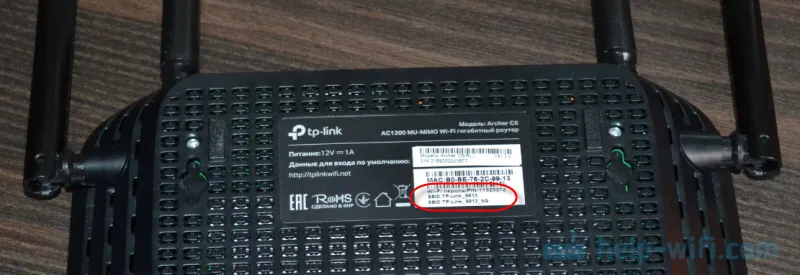 Mi samo odaberemo mrežu s imenom naznačenim na usmjerivaču na uređaju, unosimo tvorničku lozinku i povežemo se. Ako namjeravate konfigurirati usmjerivač s telefona ili tableta, možda bi vam bilo povoljnije da to radite ne putem preglednika, već putem vlasničke TP-Link aplikacije Tether.
Mi samo odaberemo mrežu s imenom naznačenim na usmjerivaču na uređaju, unosimo tvorničku lozinku i povežemo se. Ako namjeravate konfigurirati usmjerivač s telefona ili tableta, možda bi vam bilo povoljnije da to radite ne putem preglednika, već putem vlasničke TP-Link aplikacije Tether.
Prijavite se na TP-Link Archer C6 web sučelje i brzo postavljanje
Da biste otvorili postavke usmjerivača Archer C6, morate pokrenuti bilo koji preglednik na uređaju (koji je spojen na ovaj usmjerivač) i otići na adresu tplinkwifi.net ili 192.168.0.1 . Više o tome možete pročitati u članku tplinkwifi.net - unos postavki usmjerivača ili kako ući u postavke TP-Link. Adresa mora biti unesena u adresnoj traci, a ne u traci za pretraživanje, u protivnom će se otvoriti stranica tražilice umjesto stranice usmjerivača. Ako ne možete otvoriti postavke usmjerivača, pogledajte ovaj članak.
Trebalo bi se pojaviti stranica na kojoj trebate postaviti lozinku usmjerivača (lozinka administratora). Ovu će lozinku ubuduće trebati unositi svaki put kad uđete u postavke TP-Link Archer C6. Morate pronaći lozinku, unijeti je u odgovarajuće polje (2 puta) i kliknuti gumb "Početak".
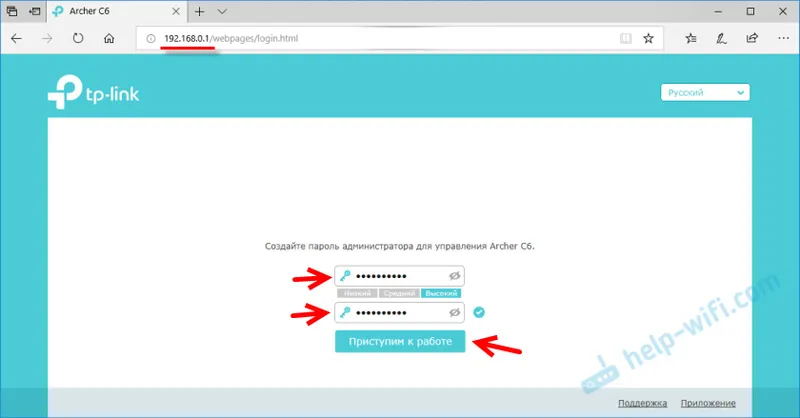
Postavili smo vremensku zonu.
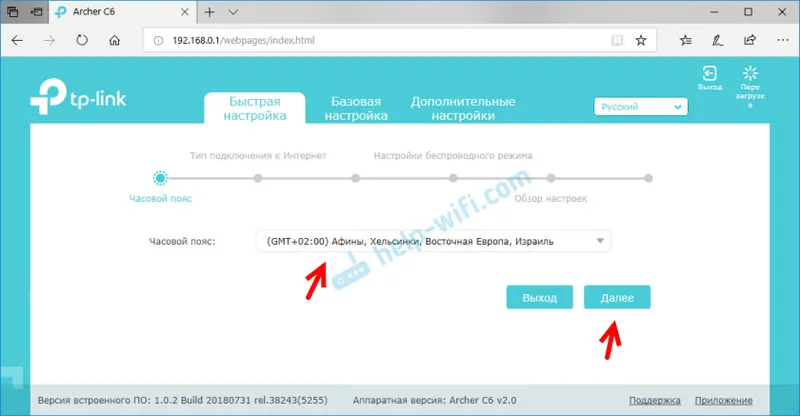
Zatim trebate postaviti internetsku vezu. Na Archer C6 možete odabrati svoju zemlju, grad, davatelja usluge i vrstu internetske veze. Probaj.
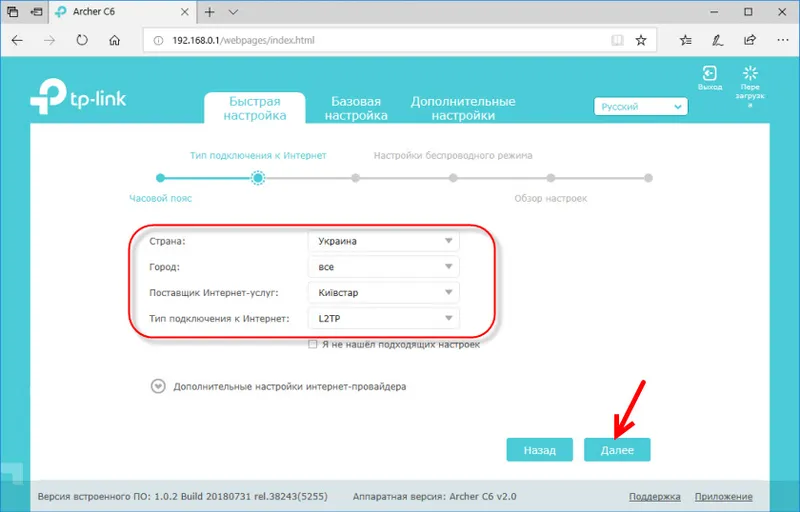
Ako ne pronađete svog davatelja usluge ili druge postavke, potvrdite okvir uz "Nisam pronašao odgovarajuće postavke" . Otvorit će se uobičajeni izbornik na kojem trebate odabrati vrstu internetske veze. Korisnici vrlo često ne znaju koju vrstu veze koristi njihov davatelj. Ako ste jedan od njih, svakako se obratite podršci davatelja usluga ili pogledajte njihovu web stranicu.
Ako imate "Dinamičnu IP adresu", nećete trebati unositi dodatne parametre (ako nema povezivanja MAC adresom). Pa, ako vaš internetski pružatelj koristi PPPoE, L2TP, PPTP, tada ćete trebati navesti korisničko ime i lozinku (kao i adresu poslužitelja za L2TP i PPTP) za povezivanje s Internetom. Te se informacije mogu odrediti u ugovoru o internetskoj vezi.
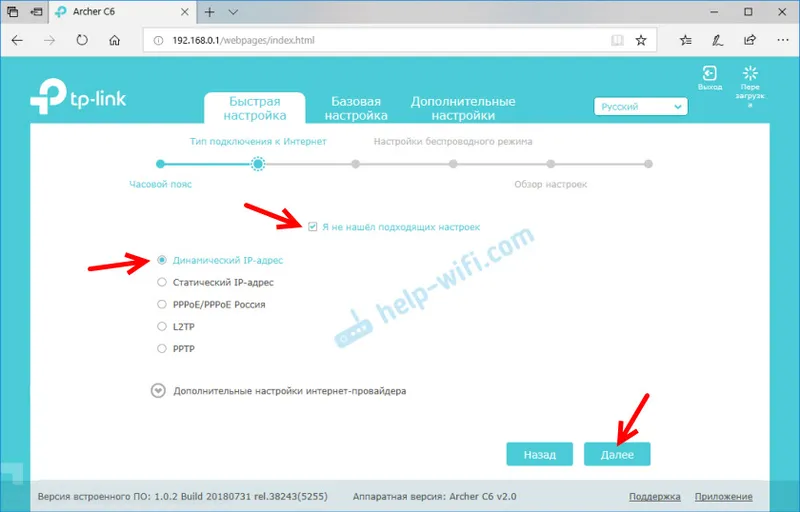
U slučaju „Dynamic IP“, usmjerivač će pitati treba li klonirati MAC adresu. To već ovisi o vašem davatelju: jesu li obvezujući ili ne.

Nakon toga imamo postavljanje Wi-Fi mreže. Ovdje je još lakše. Trebate promijeniti naziv mreže (SSID) za dvije mreže (jedna u opsegu 2,4 GHz, druga u opsegu 5 GHz) i promijeniti lozinku. Preporučljivo je negdje napisati lozinku i ne zaboraviti. Kliknite "Dalje".
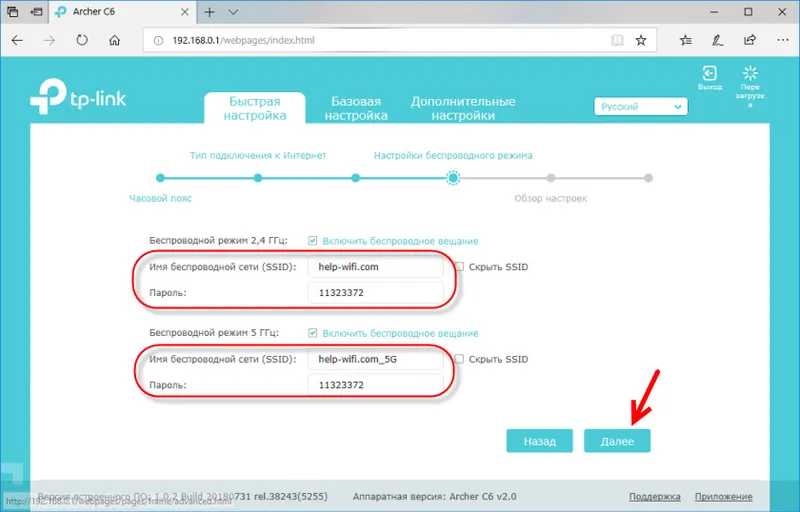
Provjerite sve postavke i kliknite "Spremi".
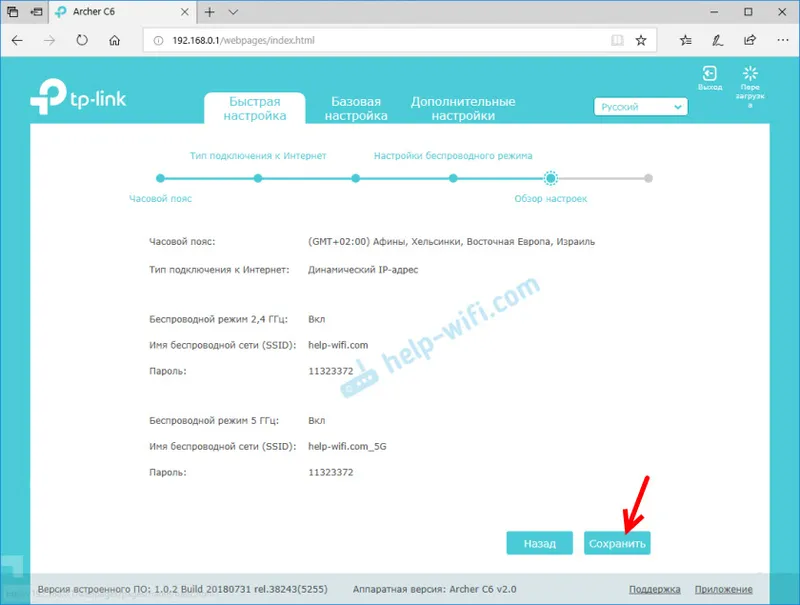
Postupak spremanja započet će. Trebate malo pričekati.
Ako ste se na usmjerivač povezali putem Wi-Fi-ja, tada se morate ponovno povezati jer smo promijenili naziv mreže i lozinku.
Nakon toga trebala bi se otvoriti stranica na kojoj možete pokrenuti test internetske veze.

Ako je usmjerivač spojen na Internet, tada je konfiguracija usmjerivača uspješno dovršena. Ako se prilikom povezivanja s Internetom pojavi pogreška, možete promijeniti postavke za povezivanje s davateljem u odjeljku "Mreža" - "Internet" na kartici "Dodatne postavke" na web sučelju.
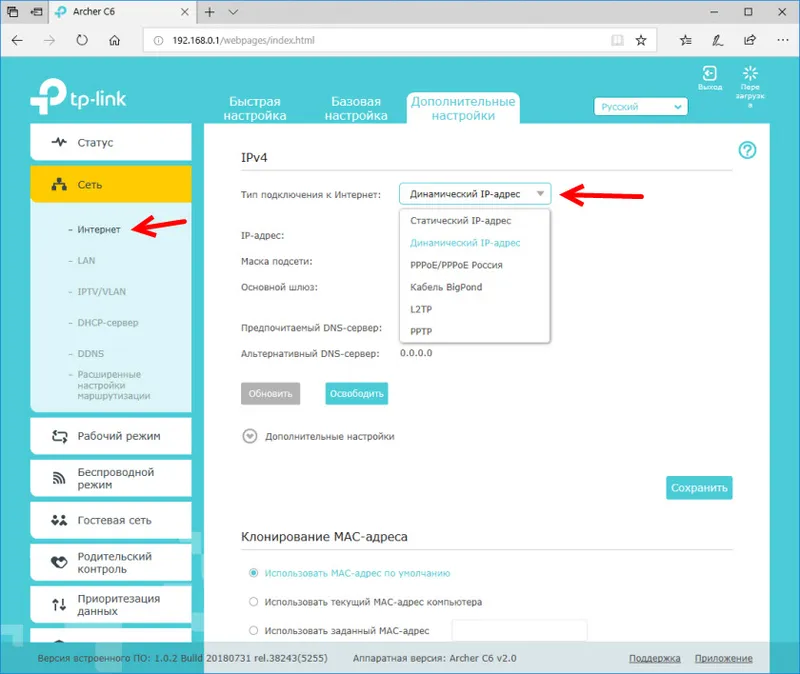
Otvorit će se mrežna karta. Možda ćete morati ići na 192.168.0.1 ili ručno tplinkwifi.net.
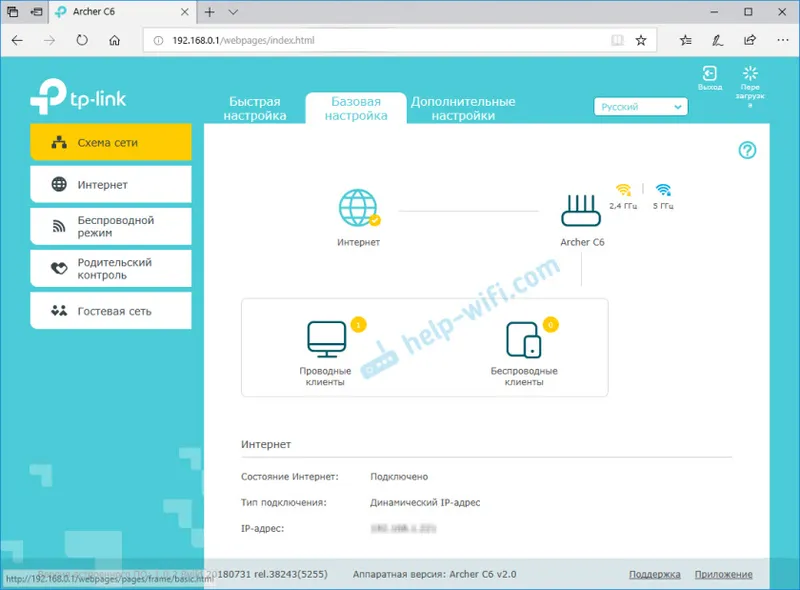
Web sučelje omogućuje vam konfiguriranje dodatnih funkcija usmjerivača. Osnovne postavke nalaze se u odjeljku "Osnovne postavke", a napredne postavke u odjeljku "Dodatne postavke".
Neću više govoriti o postavljanju IPTV-a, gostujućim Wi-Fi mrežama itd., Budući da imamo zasebne upute o tome kako konfigurirati ove funkcije na našoj web stranici. Možete ih pronaći pretraživanjem na web mjestu ili u kategoriji TP-Link.
Ostavite svoje komentare o TP-Link Archer C6 i postavite pitanja!